Attendance (Kehadiran)

Attendance merupakan aktivitas yang membantu mahasiswa mencatatkan kehadirannya di sesi perkuliahan Anda. Untuk mencatatkan kehadiran, mahasiswa dapat mengklik aktivitas Attendance (biasanya diberi judul dengan awalan "KEHADIRAN ...") pada section General, kemudian klik Submit attendance pada sesi kuliahnya yang sesuai jadwal.
Status kehadiran yang disediakan adalah:
HadirMahasiswa tercatat hadir pada sesi kuliah.IzinMahasiswa tercatat tidak hadir pada sesi kuliah dengan memohon izin tidak hadir terlebih dahulu.AlphaMahasiswa tercatat tidak hadir pada sesi kuliah tanpa alasan.
Tidak perlu membuat aktivitas Attendance
Kami sudah menyiapkan aktivitas Attendance untuk Anda, termasuk mengelola semua sesi kuliah Anda berdasarkan jadwal dan libur hingga status kehadiran. Anda cukup melihat laporan kehadiran mahasiswa saja.
Membuka Attendance
Anda akan melihat halaman dengan tampilan seperti di bawah ini ketika membuka aktivitas Attendance.
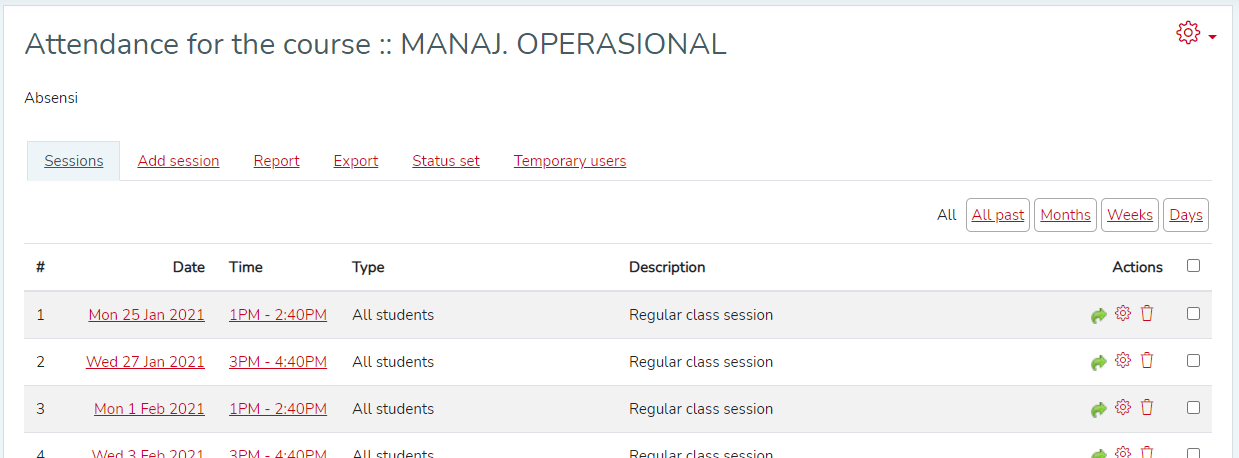
Anda dapat memilih filter sesi kuliah di bagian kanan untuk menampilkan daftar sesi:
- All: Semua sesi kuliah
- All past: Semua sesi kuliah sebelum waktu saat ini.
- Months: Sesi dalam satuan bulanan.
- Weeks: Sesi dalam satuan mingguan.
- Days: Sesi dalam satuan harian.
Untuk melihat laporan kehadiran per sesi kuliah, Anda dapat langsung klik sesi pada kolom Date atau Time jika sesi tersebut sudah/sedang berjalan. Sesi yang sudah/sedang berjalan ditandai dengan tombol dengan icon panah hijau pada kolom Action.
Untuk yang ada Group (kelas)
Jika course berisi lebih dari satu kelas, kemudian modulnya menggunakan mode group Separate/Visible groups, maka Anda dapat melihat sebuah dropdown sessions seperti di bawah ini yang berguna untuk menyaring daftar sesi kuliah (dan laporan kehadiran) berdasarkan group.
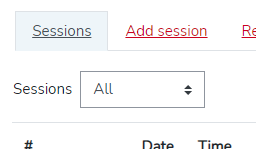
Laporan kehadiran
Untuk melihat laporan kehadiran secara keseluruhan, Anda dapat membuka tab Report.
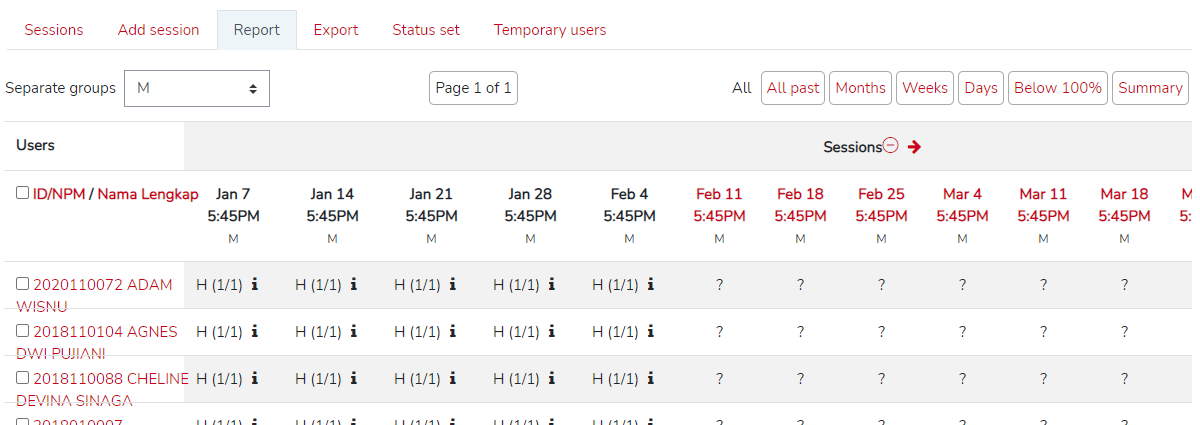
Ekspor laporan kehadiran
Anda dapat mengekspor laporan kehadiran dengan membuka tab Export.
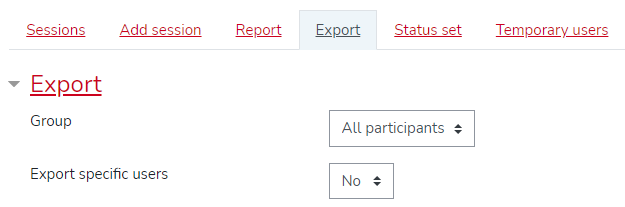
Anda dapat memilih group mana yang akan diunduh laporan kehadirannya (bagi yang lebih dari satu kelas).
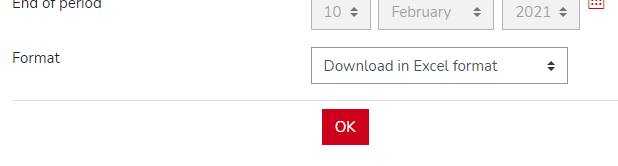
Klik OK untuk mengunduh laporan kehadiran.
Menambah, mengubah, atau menghapus sesi kuliah
Konfirmasikan terlebih dahulu kepada BAAK untuk melakukan perubahan terhadap sesi kuliah Anda. BIT LIKMI akan membantu mengerjakannya untuk Anda atas permintaan melalui BAAK.
Mengubah status kehadiran mahasiswa
Konsultasikan terlebih dahulu kepada BIT LIKMI jika hendak mengubah status kehadiran dari Alpha menjadi Hadir dan Hadir menjadi Alpha.
Anda sebenarnya dapat mengubah sendiri status kehadiran mahasiswa. Namun, jika kurang yakin, kami dapat membantu Anda dengan menilik riwayat aktivitas mahasiswa yang bersangkutan di LIKMI E-Learning.
Jika status kehadiran mahasiswa hendak diubah menjadi Izin, maka arahkanlah mahasiswa Anda untuk membuat pengajuan absen melalui LIKMINET. BAAK akan memproses pengajuan mahasiswa tersebut dan mengubahkan statusnya jika disetujui.